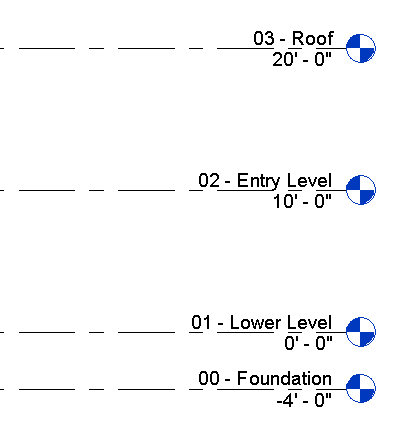|
En este ejercicio, comenzará un proyecto y creará niveles para la cimentación, el nivel inferior, el nivel de entrada y la cubierta del modelo de construcción. Al crear niveles, puede elegir si desea que las vistas correspondientes se creen al mismo tiempo.
Objetivos
- Crear un proyecto a partir de una plantilla.
- Cambiar el nombre de los niveles por defecto y modificar las elevaciones de nivel.
- Añadir un nivel mediante la especificación de sus puntos inicial y final.
- Añadir un nivel mediante el desfase la elevación desde un nivel existente.
Modificación de niveles de proyecto
- Abra Revit LT y, en la página Archivos recientes, haga clic en Plantilla arquitectónica para iniciar un proyecto.
- En el Navegador de proyectos, dentro de Alzados (Alzado de edificio), haga doble clic en Sur para abrir la vista sur en el área de dibujo.
Ya hay dos niveles creados en la plantilla del proyecto.
- Aplique zoom para ampliar el texto de etiquetas de nivel y los valores en la parte derecha. (También puede utilizar la rueda del ratón para ampliar y reducir la vista).
- Haga clic en el texto de etiqueta de Nivel 1 y escriba 01 - Nivel inferior.
- Haga clic fuera del texto de etiqueta para guardar los cambios.
- En la solicitud, haga clic en Sí para que Revit LT cambie el nombre de las vistas correspondientes.
- En el Navegador de proyectos, en Planos del suelo, haga clic con el botón derecho en Nivel 2 y, a continuación, haga clic en Cambiar nombre.
También puede cambiar el nombre de los niveles si modifica el nombre de la vista correspondiente en el Navegador de proyectos.
- Para Nombre, escriba 00 - Cimentación y haga clic en Aceptar.
- En la solicitud, haga clic en Sí para cambiar el nombre del nivel y vistas correspondientes.
- En el área de dibujo, haga clic en el valor de 00 - Cimentación, escriba -4' y pulse Intro para cambiar la elevación del nivel.
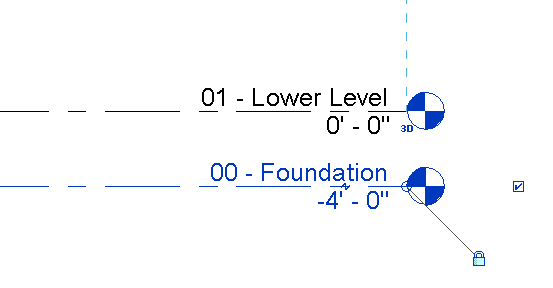
Adición de niveles
- Haga clic en la ficha Arquitectura
 grupo Referencia
grupo Referencia
 (Nivel).
(Nivel). - Coloque el cursor sobre el punto final izquierdo de la línea de 01 - Nivel inferior. A continuación, mueva el cursor hacia arriba 10' y haga clic para comenzar un nuevo nivel.
- Mueva el cursor horizontalmente hacia la derecha hasta que la línea discontinua indique que el punto final queda alineado con el punto final del nivel inferior y, a continuación, haga clic para colocar el nivel.
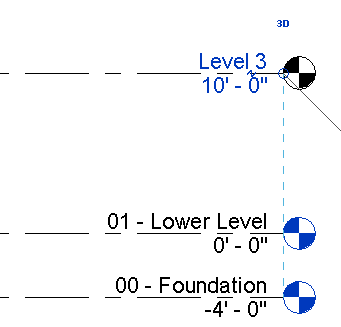
- Haga clic en la ficha Modificar | Colocar niveles
 grupo Dibujar
grupo Dibujar
 (Seleccionar líneas).
(Seleccionar líneas). Puede añadir un nivel creándolo a una distancia determinada de un nivel existente.
- En la barra de opciones, en Desfase, escriba 10'' y pulse Intro.
- Coloque el cursor sobre el nivel que acaba de añadir, hasta que la línea discontinua aparezca encima y haga clic para colocar el nivel.
- Haga clic en
 (Modificar).
(Modificar). - Cambie el nombre del Nivel 3 y Nivel 4 a los valores siguientes y haga clic en Sí para renombrar las vistas correspondientes.
- Nivel 3 = 02 - Nivel de entrada
- Nivel 4 = 03 - Cubierta
Ahora dispone de cuatro niveles con las elevaciones adecuadas para el proyecto.